【CorelDraw12中文免费下载】CorelDraw12官方下载 简体中文版(百度网盘分享)
软件介绍
CorelDraw12中文免费版是一款十分专业的图形图像软件,有着出众的绘图能力,将设计师和CorelDraw12紧密联系一起,为设计师分享了聪明的解释和用户需求的反馈,动态导线、多语言支持、对齐增强等功能,减少设计时间和提高工作效率。

软件特色
【动态导线】
coreldraw 12可以通过显示动态导线来帮助您定位、对齐和绘制相对于其它对象的对象。动态导线是临时导线,可以从对象的下列对齐点中拉出 – 中心、节点、象限和文本基线。有关信息,请参见使用动态导线。
【多语言支持】
CorelDRAW 使用户可以轻松地交换文件,而不用考虑文件是用什么语言或操作系统创建的,从而确保可以正确显示文本。
【使用形状识别进行绘制】
CorelDRAW 允许使用智能绘图工具绘制能被识别和转换为基本形状的手绘笔触。CorelDRAW 对使用智能绘图工具绘制的任何无法识别的形状或曲线自动进行平滑处理。有关详细信息,请参见使用形状识别绘制。
【对齐增强功能】
在 CorelDRAW 中移动或绘制对象时,可以将该对象与绘图中的其它对象对齐。可以将一个对象与目标对象中的多个对齐点对齐。当指针接近某个对齐点时,该对齐点将突出显示,表示该对齐点是指针要对齐的目标。有关详细信息,请参见对齐对象。
【文本对齐】
coreldraw 12 具有增强的文本对齐功能。 可以使用一个文本基线、最后一个文本基线或者边界框,将文本对象与其它对象对齐。有关详细信息,请参见将文本与对象对齐。
CorelDraw12中文免费怎么裁剪图片
1、实例,将右边的图片使用精确剪裁,调整到左边红色框框的大小,并进行调整。
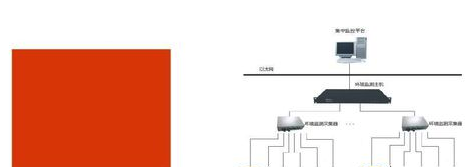
2、先鼠标左键选择图片,右键按住不动将图片拖动到红色框框中,此时出现一个提示框,选择精确剪裁
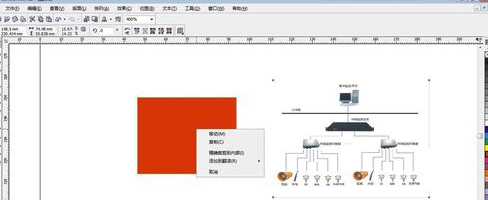
3、此时,图片大小已调整到框框大小,但是只显示框框大小部分的图片,其他部分不显示。
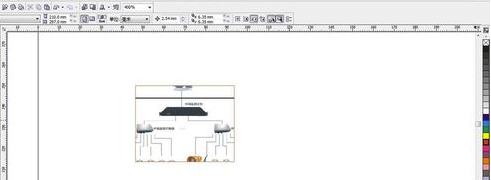
4、右键图片,出现菜单,选择“编辑内容(E)”,对图片大小进行调整,将图片整体显示在框框内,使图片略大于框框。

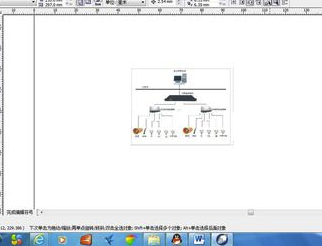
5、然后右键,出现菜单,选择“完成编辑这一级”。

6、即完成对这张图片的精确剪裁,效果见下图。
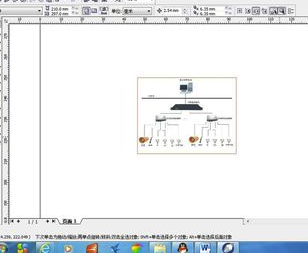
7、采用这种方法,用统一的边框可以使用精确剪裁对批量图片进行同样操作,调整完毕后,所有图片保持大小一致,方便后续排版布局。
CorelDraw12中文免费怎么抠图
1、进入CorelDraw12的界面,执行“文件—新建”命令,新建一个空白文档
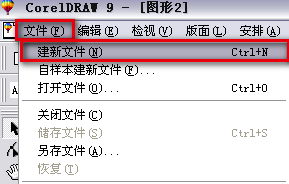
2、执行“文件—输入”命令,输入要抠图的文件
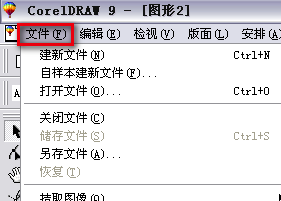
3、在输入文件对话框中,选择文件所在的盘,选择要输入的文件,点击输入按钮,即可输入文件
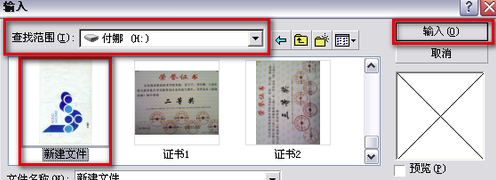
4、滚动鼠标中间的滑轮可放大文件,点击“贝兹曲线工具”在图像上点击决定一个节点,然后在需要的地方依次点击决定节点,绘制出一个闭合的路径
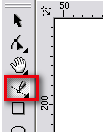
5、选择“造型工具”在需要改变弧度的两个节点中间增加一个节点,
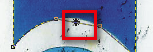
6、然后点击造形工具属性栏中的“转换直线为曲线”按钮,此时在新建节点上出现两个控制手柄,拖动控制并便可改变弧度
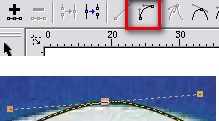
7、图形弧度修改完后,点击“吸管工具”在原图对应位置点击一下鼠标,获取颜色,按住shift键在刚刚绘制的图形上点击一下,就填充上颜色了
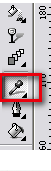
8、画圆形,直接点击“椭圆工具”同时按住ctrl键不放,拖动鼠标即可绘制出一个正圆,然后同步骤8填上颜色即可

9、重复同样的步骤扣出剩余的图形,并填充上颜色,整个的抠出来后,用“选取工具”选择源文件,将其删除即可,剩下的就是刚才抠出来的图
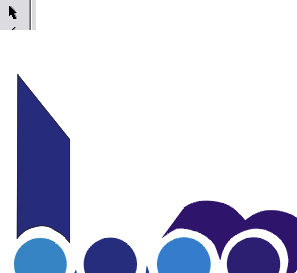
10、去掉图形外轮廓线:选取工具选择所有图形,右键点击界面右边颜色条最上边的一个边框线按钮,即可去掉图形外轮廓线

CorelDraw12中文免费无法改字体
方法一:
1、字体列表框中的字体都为灰色不可选择状态,遇到这种情况都以为CDR软件出问题了,或者认为是字体损坏,其实这只是coreldraw的文本语言设置问题。
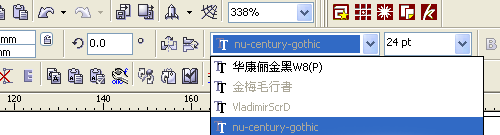
2、解决方法:
选择要更改字体的文本,然后在菜单“文本”-“书写工具”-“语言”-选择你的文本语言,确定后,再回到字体选择框,会发现原来灰色不可选择的字体都已经可用了。

方法二:
打开之前设计的CDR文件(之前字体显示正常),发现部分字体无法显示了,重装字体也无法解决,画面缩小,能看到痕迹,放大后文字不显示。如果是突然出现的这个问题,那么应该是相关补丁下载软件的更新了微软的漏洞修复补丁造成的。
解决办法:在控制面板的“添加或删除程序”中把“KB2753842”这个系统补丁卸载即可(需要勾选显示更新才会在面板中出现微软的更新补丁列表)
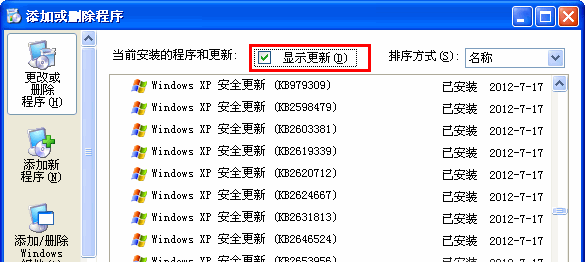
提示:排除上面的情况,如果还有其他字体无法在coreldraw中显示,那么就有可能是系统、软件、或者字体出现问题了。
下载仅供下载体验和测试学习,不得商用和正当使用。
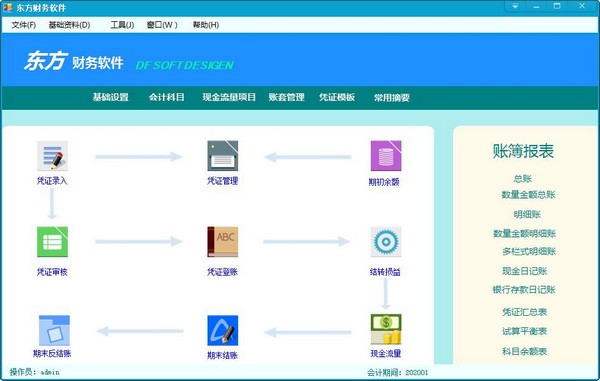
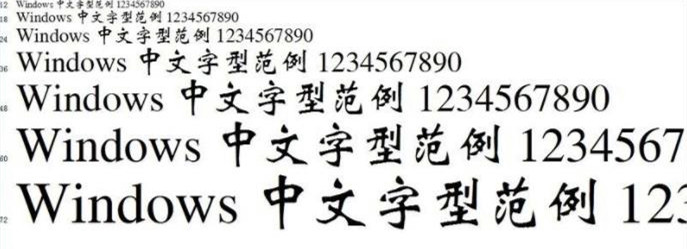
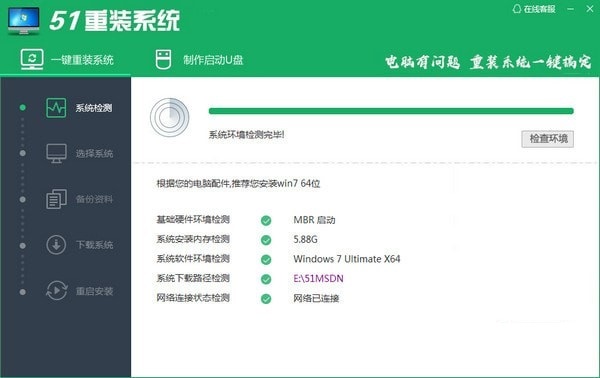
发表评论